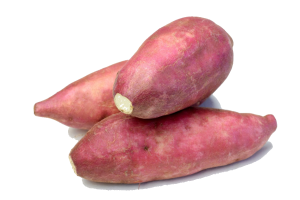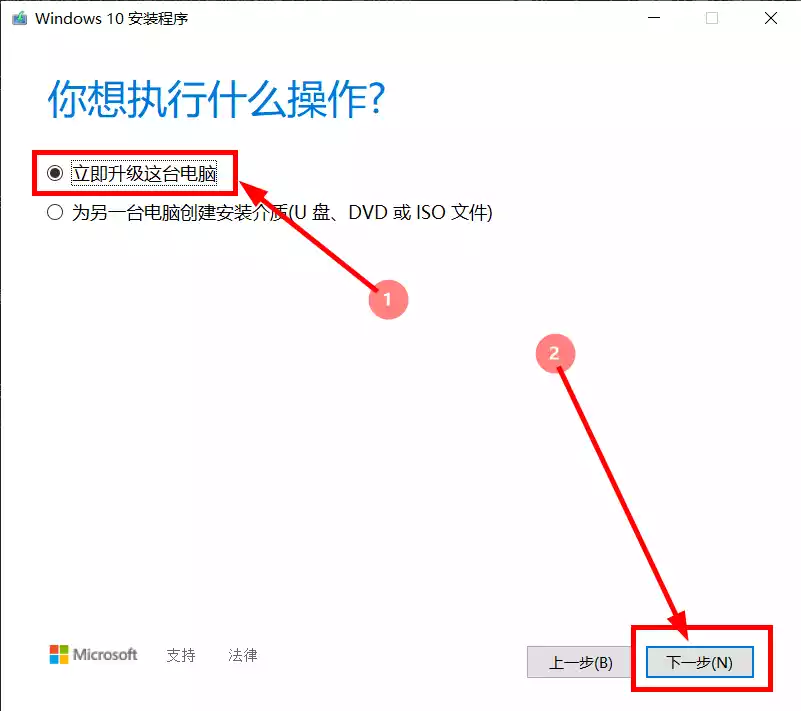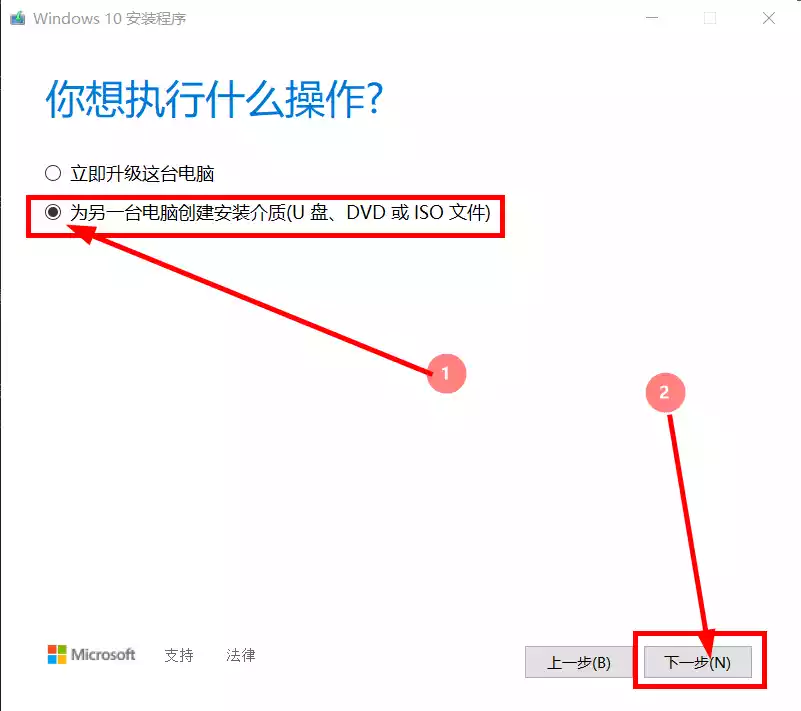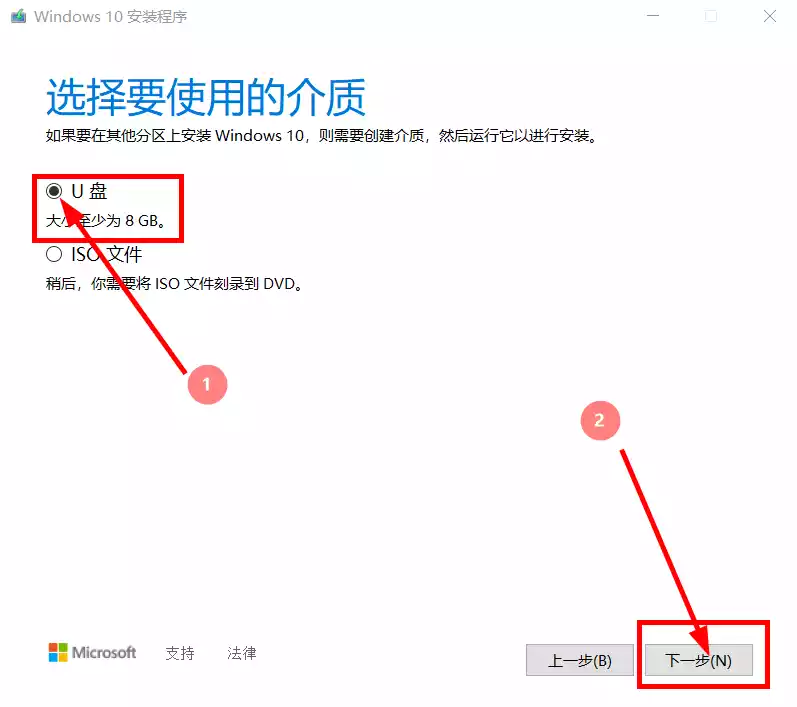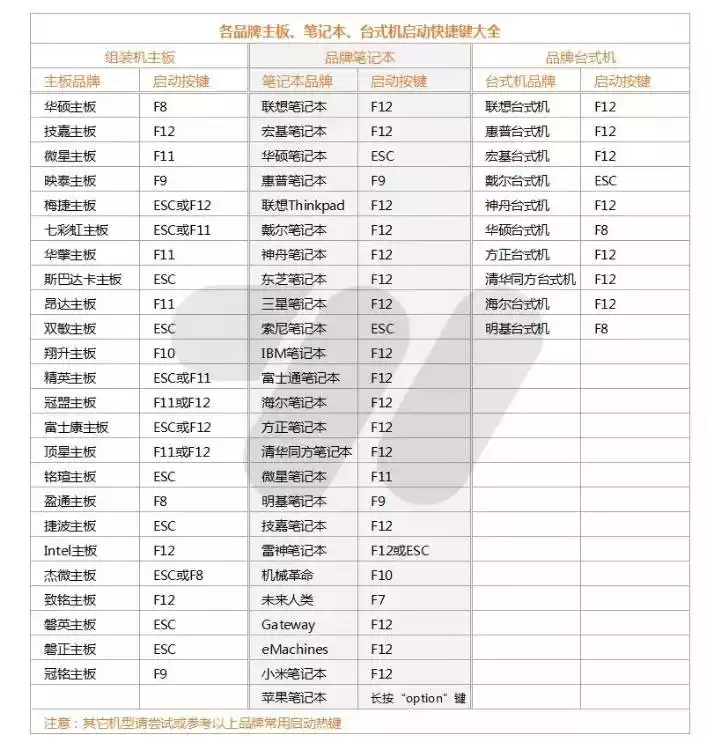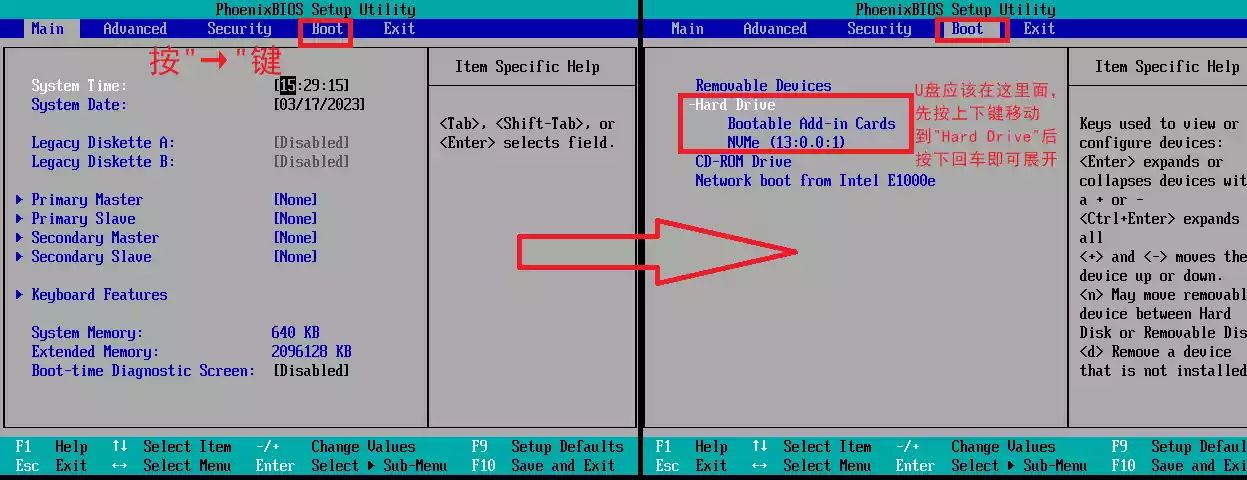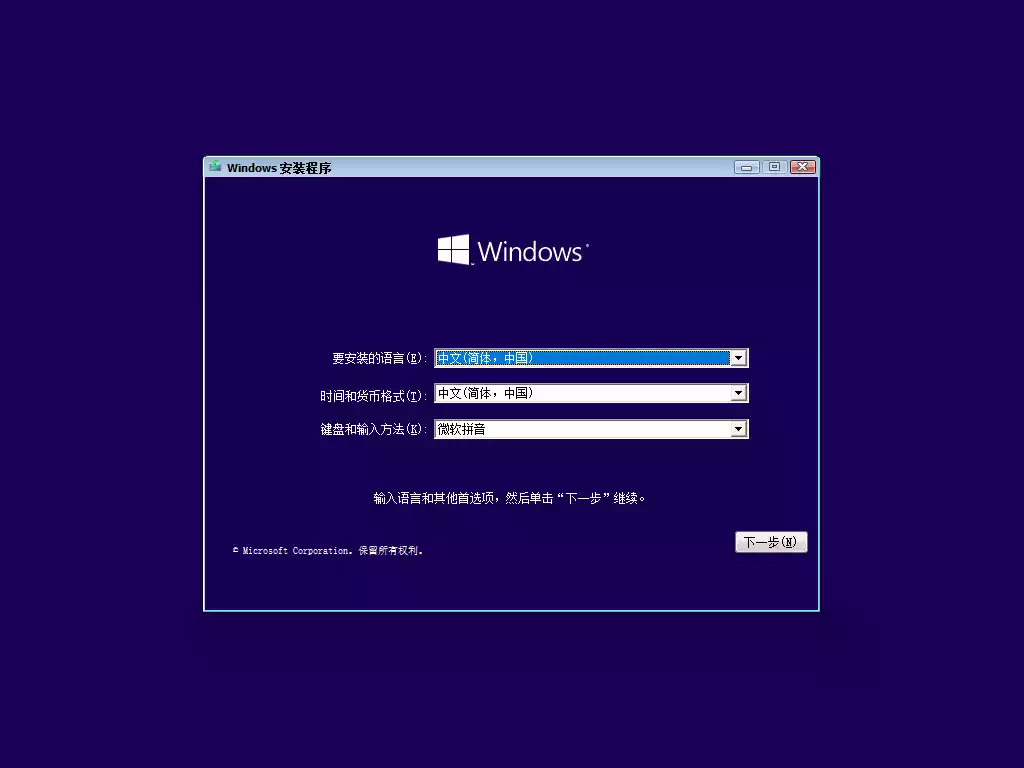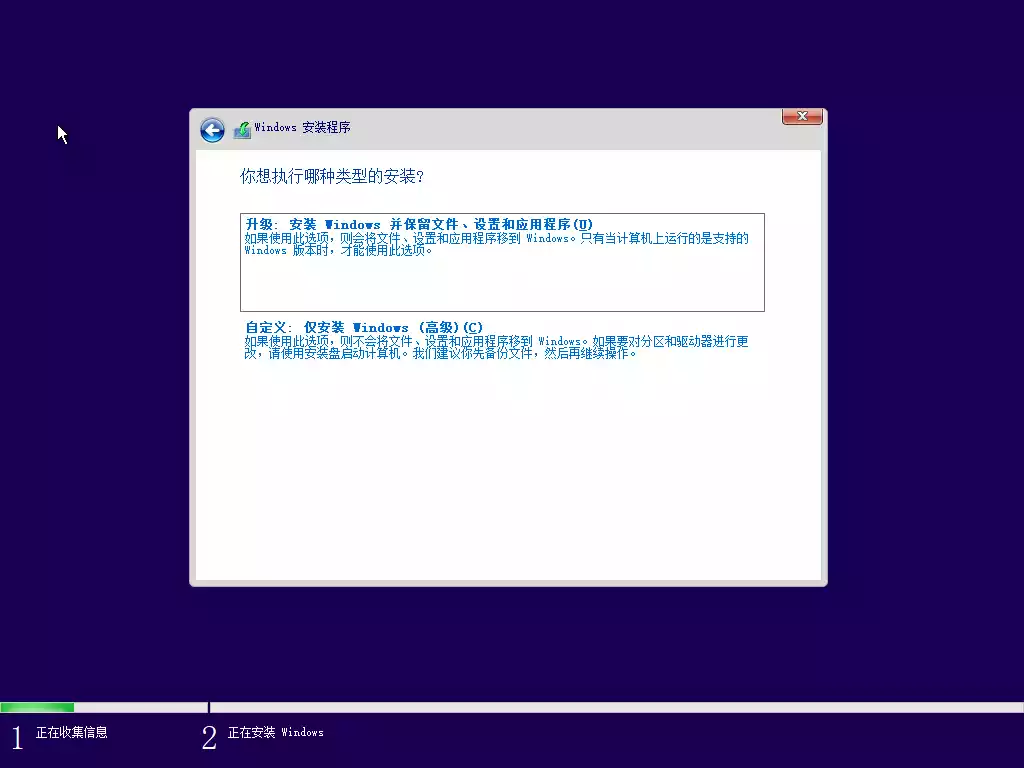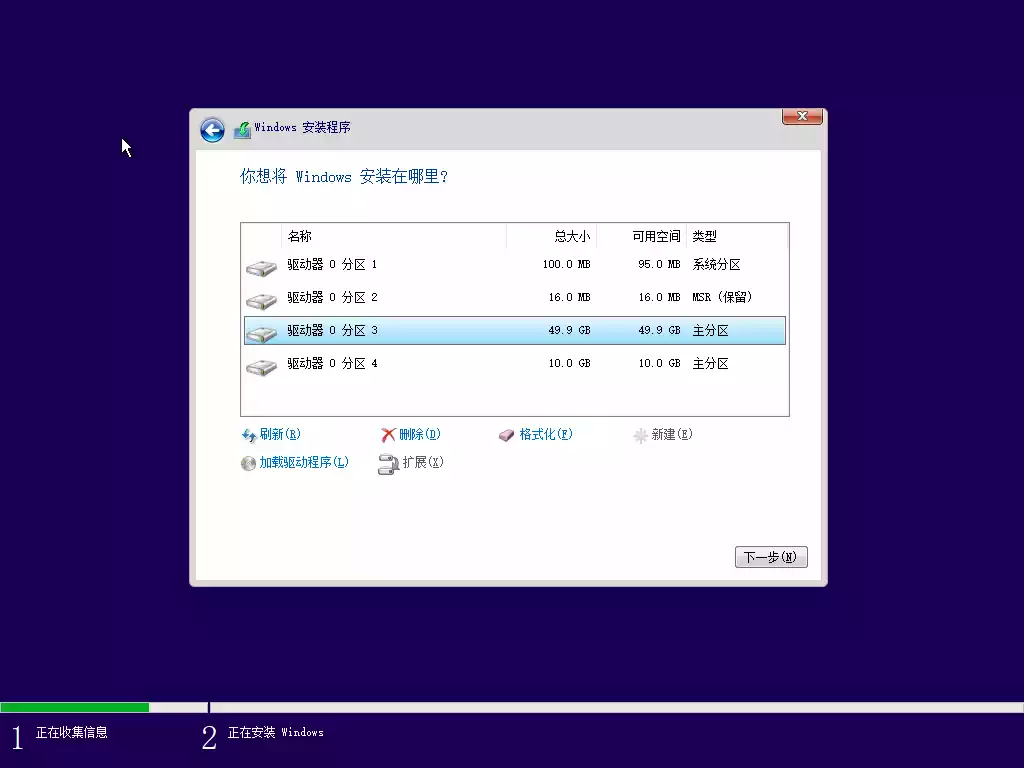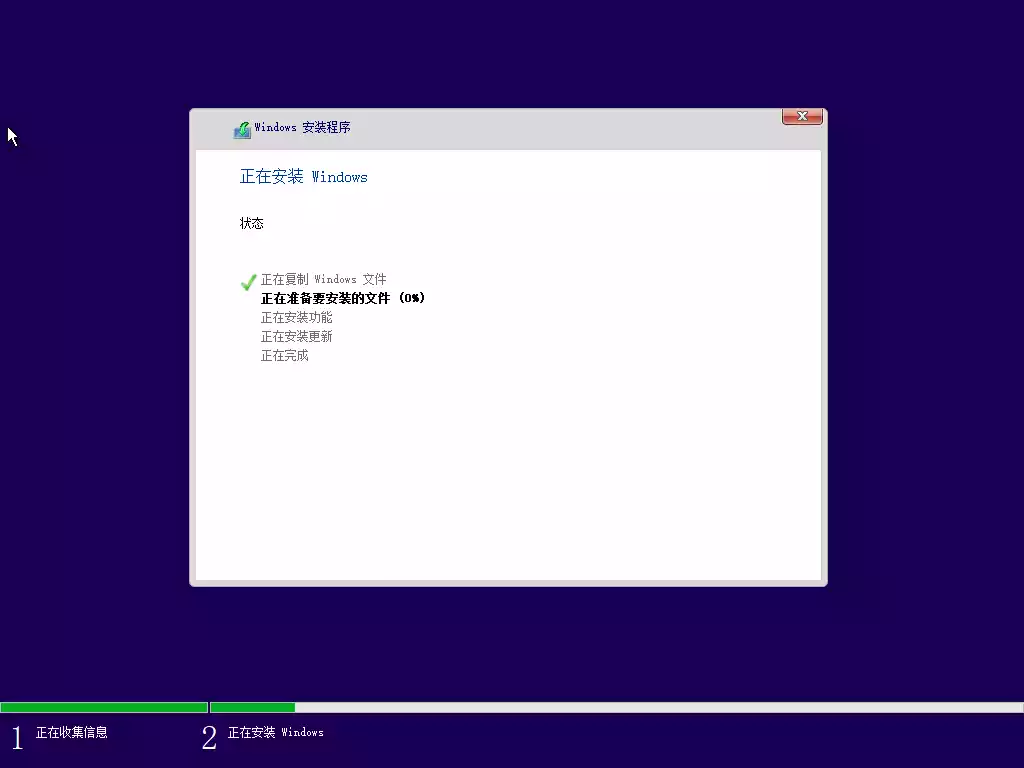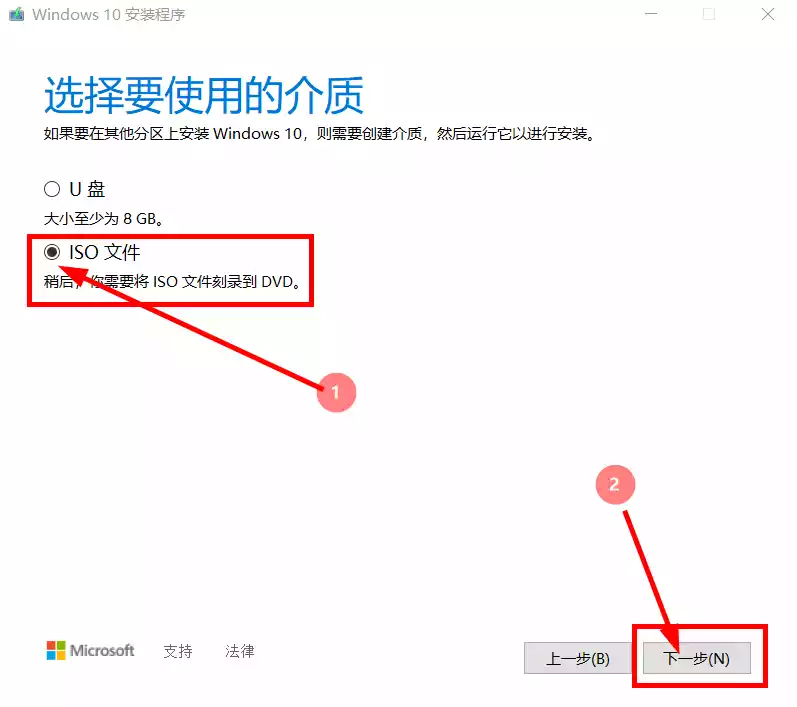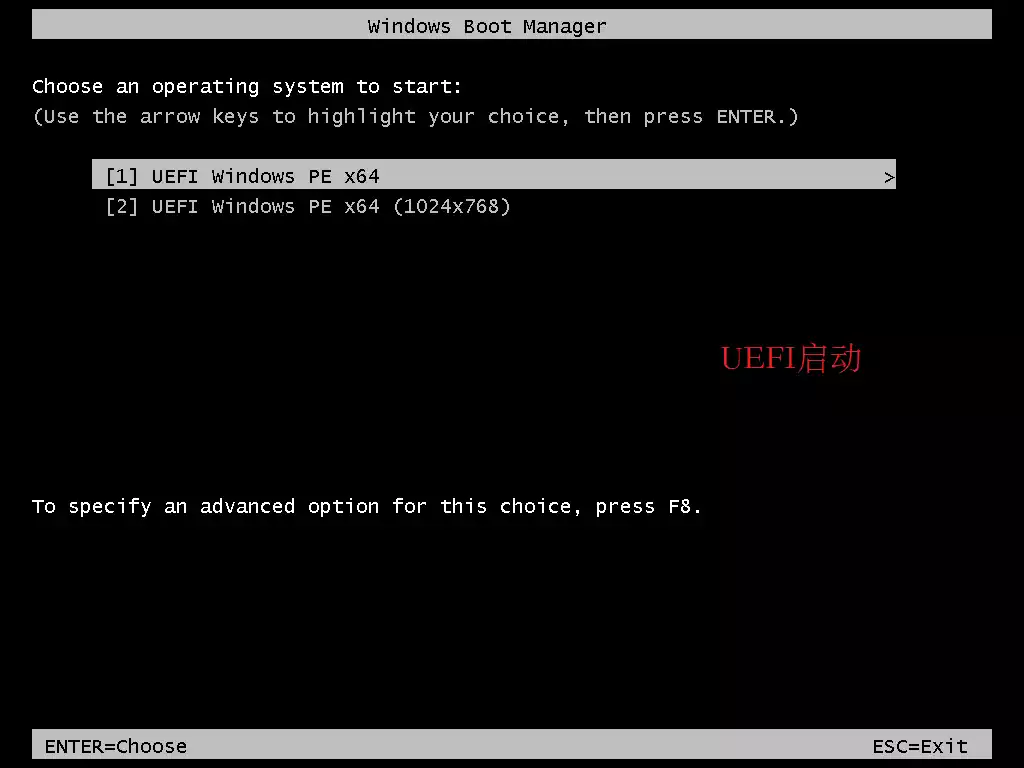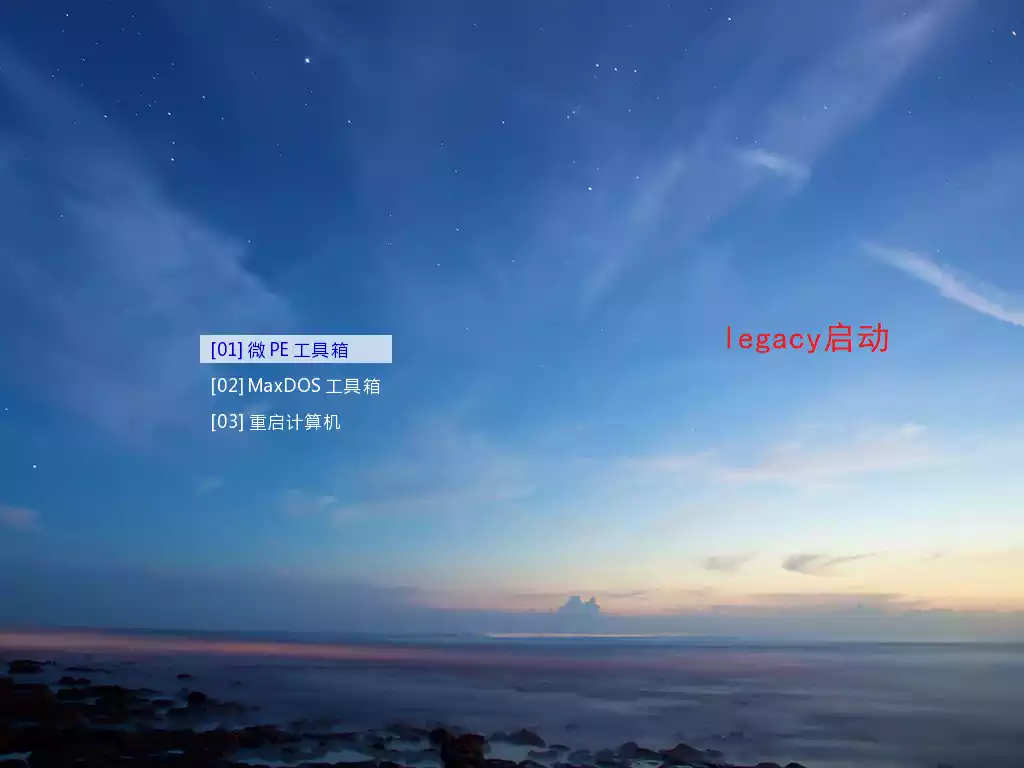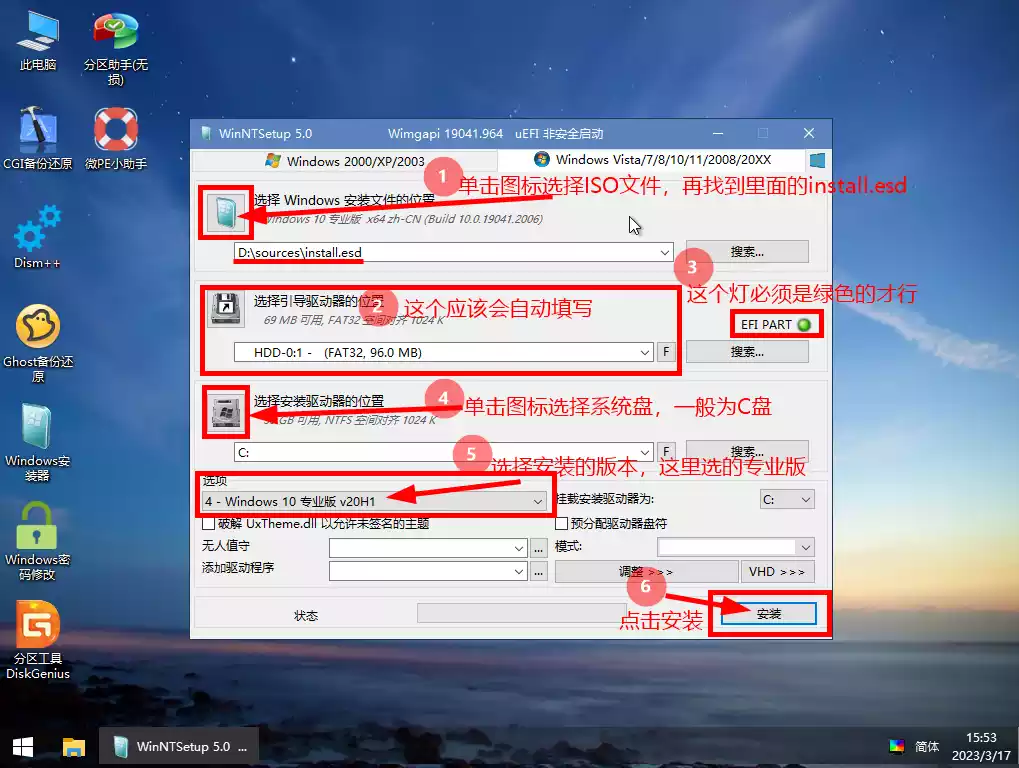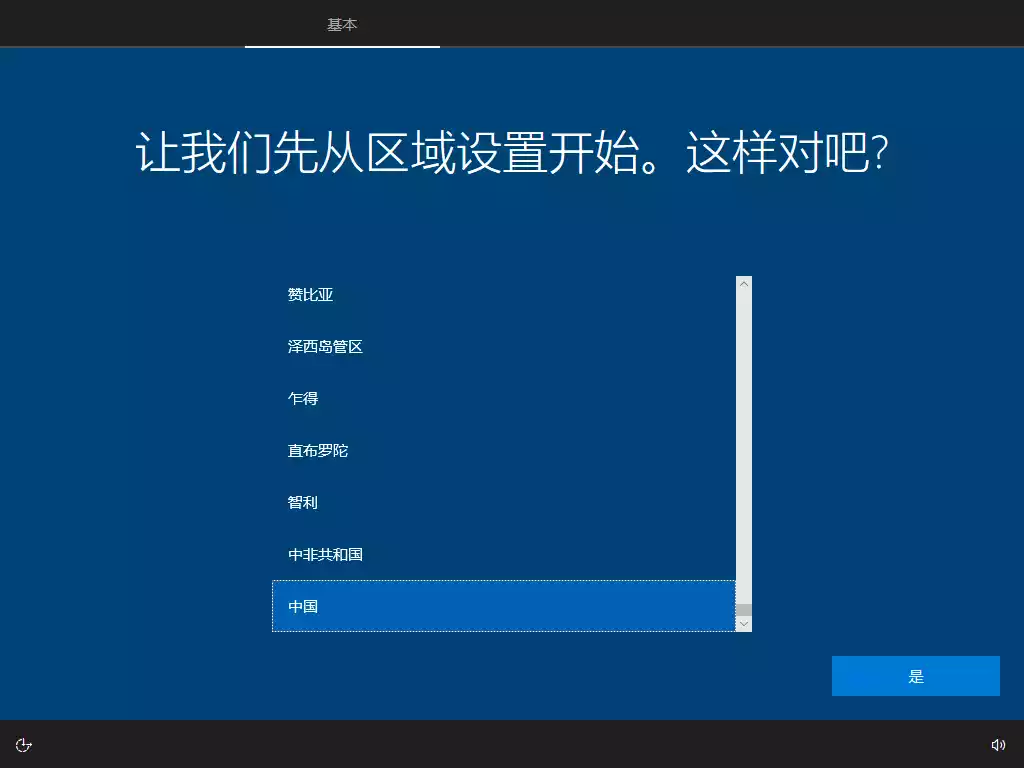超详细的装系统教程
引言
相信很多人都会有给自己电脑重装系统的需求,如果去店里怎么着也得花20块左右,尽管不是很多也省去了一些麻烦,不过我觉得还是没有必要…
废话不多说了,直接开始吧
准备
这里建议使用U盘来装系统(不会有人还用光盘吧)。
U盘容量建议在8G及以上
准备个U盘就差不多可以开始了
事先说一下,下面主要分这几种安装方式,直接按您的需求点击跳转着看就可以:
(有很多内容是重复的,请按照提示随时跳转。另外,有些步骤我没说的话默认就是下一步)
| 名称 | 适用情况 | 特点 |
|---|---|---|
| 直接升级 | 电脑正在正常使用旧系统想升级为新系统 | 操作最简单、无需备份数据 |
| 将镜像刻录到U盘 | 系统已损坏 | 安装较为简单但局限性大 |
| 使用PE系统安装 | 系统已损坏 | 安装较为复杂但PE系统自带了众多实用系统工具且最为灵活 |
直接升级
确保您的电脑可以正常运行exe程序,然后打开官方网页https://www.microsoft.com/zh-cn/software-download/windows10 点击蓝色按钮立即下载工具,下载完成后直接打开,接受条款,再选中升级后点击下一步即可,没啥难度,按提示来就好。
将镜像刻录到U盘
确保您有一台可以正常运行exe程序的电脑(自己的打不开但可以借对吧),然后打开官方网页https://www.microsoft.com/zh-cn/software-download/windows10 点击蓝色按钮立即下载工具,下载完成后直接打开,接受条款,按下图操作
下一步保持默认即可
此处选择U盘
下一步中选择你要把镜像刻录到的U盘,再点下一步,按照提示操作来即可
耐心等待U盘制作完毕
!请注意,这将会清空U盘中所有内容!
然后,打开需要装系统的电脑,在开机时按下主板BIOS快捷键,可参考下图,也可自行在网上查找
如果说您是被搜索引擎跳转至此处,请点击这里回到文章顶部!
进入BIOS后选择U盘就可以了(一般来说若你的U盘是16G的,写着XXXX XXXXX-XXXXX(16GB)的就是U盘,或者可以看型号。找到U盘后按上下键选中后回车即可进入)
注意部分主板需要先按→键移动到boot后再选择U盘,并且需要按+将U盘顶到最上面再按F10后保存重启
如果看到下图所示内容就代表成功进入了!
接着点击下一步 现在安装 我没有产品密钥
接着选择你要安装的版本,这里我选了专业版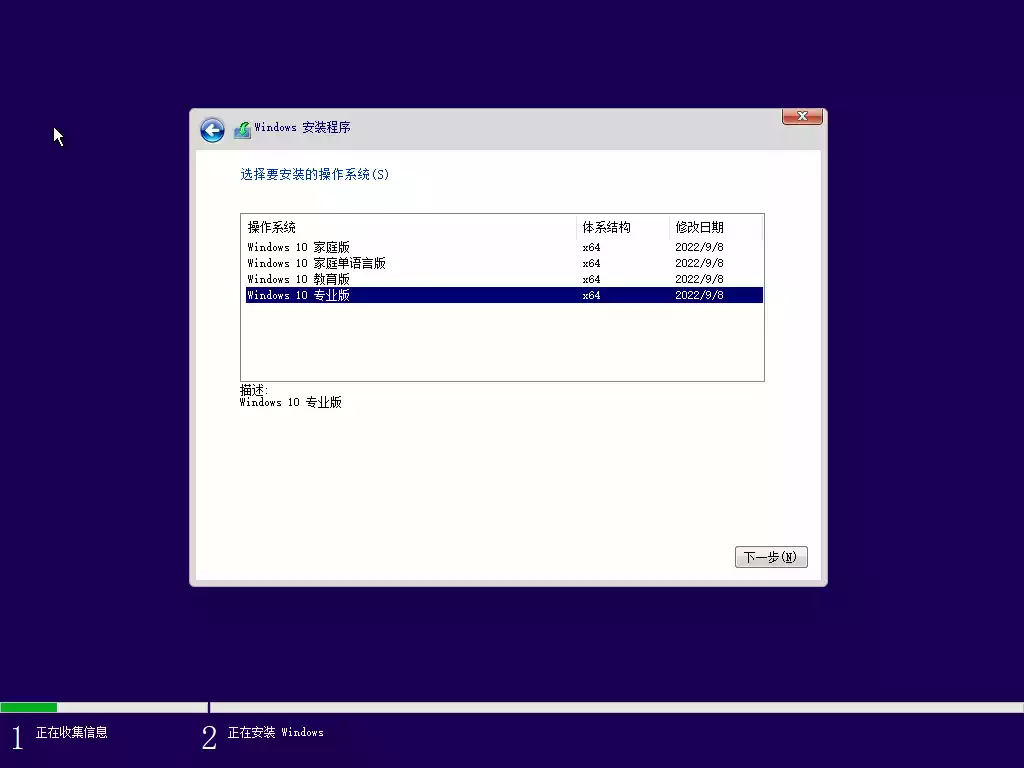
继续下一步,接受许可条款,下图选择自定义
这一步如果以前分好区了就可以不分,直接装在以前的系统盘中(最好格式化一下,请提前备份好数据!),如果没分过区可以点击新建后输入大小(1GB=1024MB,如50GB为51200MB)。当然,也可以不分区(不过还是建议分俩区)
然后点击确定就开始安装了
需要耐心等待一会。
后续教程请跳转这里
使用PE系统安装
确保您有一台可以正常运行exe程序的电脑(自己的打不开但可以借对吧),下载WEPE工具箱(也可以单击此处下载(登录账号后即可通过浏览器下载))
下载遇到问题?
- 链接失效、打不开
- 先去网上自己再找一个安装包,强烈建议使用WEPE
- 然后告诉我,我会尽快补一个
为什么下载要收我一块钱?
我tm哪知道,这网盘又不是我开的?!
再说了我不是都告诉你登录后就可以免费下载了吗?
插入U盘,然后打开软件,再单击这里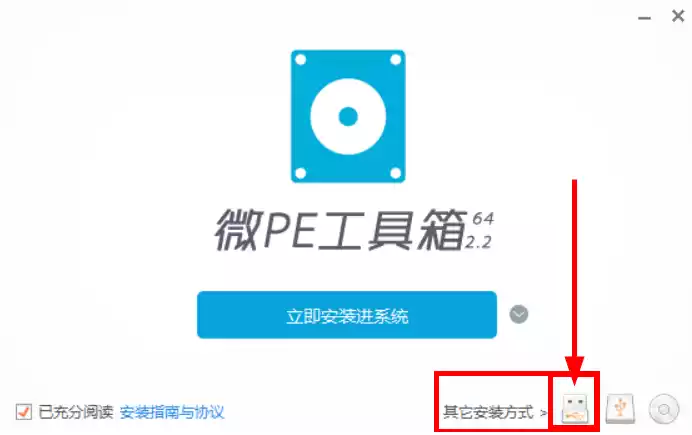
保持默认选项或按下图配置即可,然后单击立即安装进U盘就可以了
!此操作会清除U盘所有数据!
等待进度条走完就可以了。
然后打开官方网页https://www.microsoft.com/zh-cn/software-download/windows10 点击**蓝色按钮立即下载工具**,下载完成后直接打开,接受条款,按下图操作
下一步保持默认即可
此处选择ISO文件
然后选择保存的位置(为了方便,你可以将它直接保存在U盘里)
等它下载完成就会在你选择的位置里看到windows.iso这个文件了,这就是系统镜像。
打开需要装系统的电脑,在开机时按下主板BIOS快捷键,可参考下图,也可自行在网上查找
如果说您是被搜索引擎跳转至此处,请点击这里回到文章顶部!
进入BIOS后选择U盘就可以了(一般来说若你的U盘是16G的,写着XXXX XXXXX-XXXXX(64GB)的就是U盘,或者可以看型号。找到U盘后按上下键选中后回车即可进入)
注意部分主板需要先按→键移动到boot后再选择U盘,并且需要按+将U盘顶到最上面再按F10后保存重启
如果看到下图中任意一个就代表成功进入了!
进入PE桌面后可以先打开DiskGenius分个区或格式化下系统盘,当然也可以不分区
打开Windows安装器,按下图来就可以
等待进度条走完
下一步请跳转这里
配置
重启电脑后耐心等待一下,然后就会进入OOBE界面了。
建议此时把网络断开,然后一路下一步即可,接着点击我没有Internet链接、 继续执行有限操作,后面用户名可以随便取一个,密码可以直接下一步,最后点击接受、以后再说即可进入桌面,然后就大功告成了!
最后
恭喜你,你已经学会了如何装系统!
这个教程可能不是特别详细,很多地方没有配图只有文字。如果有疑问,请上网查询或联系我获取帮助(QQ2098581065)
感谢您的阅读!
—THE END—